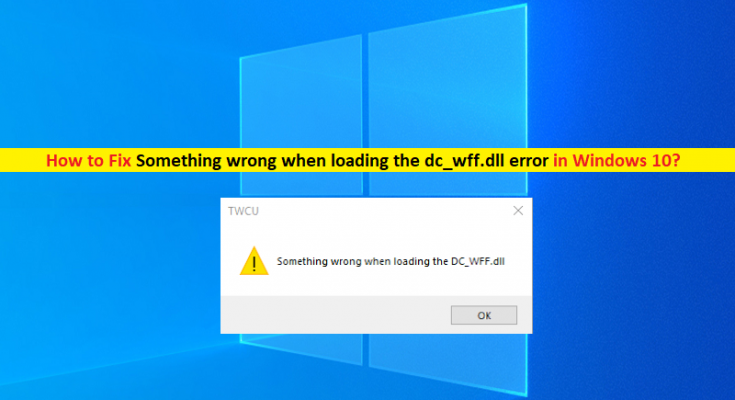O que é ‘Algo errado ao carregar o erro dc_wff.dll’ no Windows 10?
Neste artigo, vamos discutir Como consertar algo errado ao carregar o erro dc_wff.dll no Windows 10. Você será guiado com etapas / métodos fáceis para resolver o erro. Vamos começar a discussão.
Erro ‘Algo errado ao carregar o dc_wff.dll’: é um problema comum do Windows considerado erro de DLL. Este erro geralmente aparece quando você inicia / reinicia o computador Windows após instalar o Windows Update. Vários usuários relataram sobre esse erro e explicaram que enfrentaram esse erro de DLL na inicialização e a cada reinicialização do computador.
Pode haver várias razões por trás do problema, incluindo corrupção em arquivos de sistema ou registro, problema com o arquivo dc_wff.dll, utilitário de configuração sem fio TP-Link habilitado, problema com o aplicativo e driver TP-Link e outro computador com Windows 10. Às vezes, esse tipo de problema ocorre devido a alguns problemas temporários em seu computador.
Você pode simplesmente reiniciar o computador ou reiniciar o computador com Windows para corrigir o problema e, após a reinicialização ou a operação de reinicialização ser concluída, verifique se o erro foi resolvido. É possível corrigir o problema com nossas instruções. Vamos buscar a solução.
Como consertar algo errado ao carregar o erro dc_wff.dll no Windows 10?
Método 1: Corrija o erro ‘Algo errado ao carregar o dc_wff.dll’ com ‘Ferramenta de reparo do PC’
“Ferramenta de reparo do PC” é uma maneira fácil e rápida de encontrar e corrigir erros BSOD, erros DLL, erros EXE, problemas com programas / aplicativos, malware ou vírus, arquivos de sistema ou problemas de registro e outros problemas do sistema com apenas alguns cliques. Você pode obter esta ferramenta através do botão / link abaixo.
Método 2: registrar novamente o arquivo dc_wff.dll
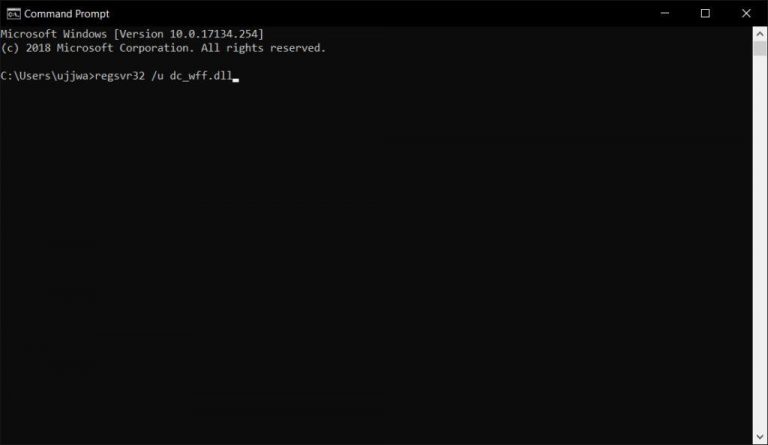
Etapa 1: digite ‘cmd’ na ‘Caixa de pesquisa do Windows’ e pressione as teclas ‘SHIFT + ENTER’ no teclado para abrir ‘Prompt de comando como administrador’
Etapa 2: Digite o comando ‘regsvr32 / u dc_wff.dll’ e pressione a tecla ‘Enter’ para executar a fim de cancelar o registro do arquivo DLL e, em seguida, execute o comando ‘regsvr32 / I dc_wff.dll’ para registrar novamente o Arquivo dc_wff.dll.
Etapa 3: Uma vez feito isso, reinicie o seu computador e verifique se o erro foi resolvido.
Método 3: Desative o utilitário de configuração sem fio TP-Link
Etapa 1: Abra o ‘Gerenciador de Tarefas’ no PC com Windows por meio da Caixa de Pesquisa do Windows
Etapa 2: No ‘Gerenciador de Tarefas’, clique na guia ‘Iniciar’, encontre e clique com o botão direito em ‘Serviço TP-Link’ e selecione ‘Desativar’ para desativá-lo. Feito isso, reinicie o computador e verifique se o erro foi resolvido.
Método 4: Desinstale e reinstale o aplicativo e driver TP-Link
Etapa 1: Abra o ‘Painel de Controle’ no PC com Windows por meio da Caixa de Pesquisa do Windows e vá para ‘Desinstalar um Programa> Programas e Recursos’
Etapa 2: Encontre e clique com o botão direito em ‘TP-Link Wireless Configuration Utility’ e selecione ‘Desinstalar’ para desinstalá-lo. Depois de desinstalado, reinicie o computador e, após reiniciar, baixe e instale apenas o device diver e verifique se o erro foi resolvido.
Baixe ou reinstale a atualização dos drivers de dispositivo no Windows 10 [automaticamente]
Você também pode tentar atualizar todos os drivers do Windows usando a ferramenta de atualização automática de driver. Você pode obter esta ferramenta através do botão / link abaixo.
Método 5: Executar operação de inicialização limpa
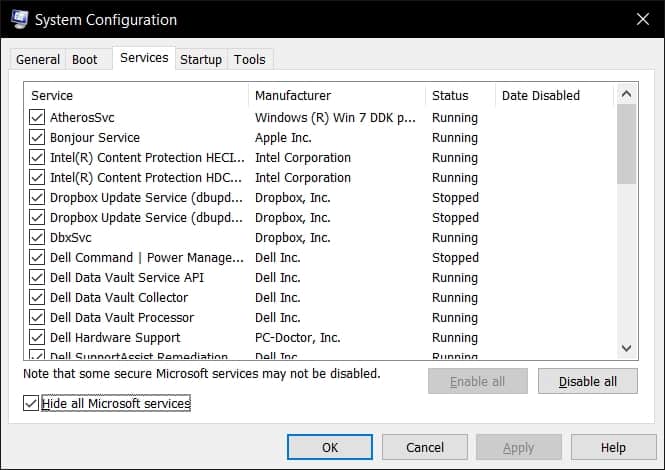
Se o problema persistir, você pode executar a operação Clean Boot no computador para corrigir o problema.
Etapa 1: Abra o aplicativo ‘Configuração do Sistema’ no PC com Windows por meio da Caixa de Pesquisa do Windows
Etapa 2: No aplicativo ‘Configuração do sistema’, clique na guia ‘Serviços’, marque a caixa de seleção ‘Ocultar todos os serviços Microsoft’ e clique no botão ‘Desativar todos’
Etapa 3: Agora, clique na guia ‘Iniciar’ e clique em ‘Abrir Gerenciador de Tarefas’. No ‘Gerenciador de Tarefas’, clique com o botão direito em cada item de inicialização e selecione ‘Desativar’ para desativá-los e, quando terminar, feche o ‘Gerenciador de Tarefas’
Etapa 4: por fim, clique no botão ‘Aplicar’ e ‘Ok’ no aplicativo ‘Configuração do sistema’ para salvar as alterações e, em seguida, reinicie o computador e verifique se o erro foi resolvido.
Conclusão
Tenho certeza que este post ajudou você em Como consertar algo errado ao carregar o erro dc_wff.dll no Windows 10 com várias etapas / métodos fáceis. Você pode ler e seguir nossas instruções para fazer isso. Isso é tudo. Para qualquer sugestão ou dúvida, escreva na caixa de comentários abaixo.